Υπάρχουν φορές που ακούτε μουσική ή παρακολουθείτε μια ταινία και δεν ακούτε σχεδόν τίποτα, αλλά στον υπολογιστή σας η ένταση του ήχου έχει ρυθμιστεί στο μέγιστο. Τι να κάνω? Σε αυτό το άρθρο θα μάθετε πώς να ενισχύσετε τον ήχο των ηχείωνστον υπολογιστή σας, τόσο σε επιτραπέζιο όσο και σε φορητό υπολογιστή. Δεν θα σας πάρει πολύ χρόνο, μόνο ένα λεπτό. Πριν συνεχίσετε με τις οδηγίες, ελέγξτε πλήρως τις οδηγίες σας.
Ενίσχυση ήχου
1. Βεβαιωθείτε ότι η ένταση των ηχείων σας είναι στο 100%.
Στο δίσκο συστήματος (στην κάτω δεξιά γωνία), βρείτε το εικονίδιο έντασης δίπλα στο ρολόι και κάντε κλικ σε αυτό. Ανυψώστε την ένδειξη έντασης στο επάνω μέρος.
Εκεί θα βρείτε επίσης το στοιχείο "Mixer", κάντε κλικ σε αυτό και ανεβάστε την ένδειξη έντασης για όλες τις εφαρμογές.
2. Κάντε δεξί κλικ στο ίδιο εικονίδιο έντασης και επιλέξτε «Συσκευές αναπαραγωγής». Κάντε διπλό κλικ στη συσκευή αναπαραγωγής και στο παράθυρο που ανοίγει, μεταβείτε στην καρτέλα "Βελτιώσεις". Παρακάτω βλέπουμε μια λίστα με ηχητικά εφέ. Απενεργοποιούμε τα πάντα εκτός από το τελευταίο, το Loudness Compensation. Κάντε κλικ στην εφαρμογή και OK.
Αυτό το άρθρο γράφτηκε για άτομα που δεν γνωρίζουν πολύ καλά Ένας χρήστης που αγόρασε φορητό υπολογιστή μπορεί να μην ξέρει βασικά πράγματα, για παράδειγμα, πώς να αυξήσει. Ας σημειώσουμε αμέσως ότι υπάρχουν διάφοροι τρόποι για να προσθέσετε ισχύ ήχου σε φορητό υπολογιστή. Και δεν έχει καθόλου σημασία τι μοντέλο και τι μάρκα είναι ο υπολογιστής σας.
Ο ευκολότερος τρόπος για να αυξήσετε την ένταση ενός φορητού υπολογιστή, που πιθανότατα γνωρίζει και ο πιο απελπισμένος «τσαγιέρα», είναι να σηκώσετε αυτό που έχει ελαχιστοποιηθεί στο δίσκο, δηλ. στην κάτω δεξιά γωνία. Αλλά αυτή η μέθοδος, όπως καταλαβαίνουμε, θα βοηθήσει λίγους, επειδή η αύξηση της έντασης σε ένα φορητό υπολογιστή συχνά δεν είναι δυνατή. Αλλά μπορείτε να σκάψετε πιο βαθιά. Κάντε δεξί κλικ στο εικονίδιο έντασης ήχου και επιλέξτε "Open Volume Mixer" ή κάτι τέτοιο, ανάλογα με το τι βλέπετε εκεί. Όταν ανοίγετε τον ισοσταθμιστή έντασης, θα δείτε τη συνολική ένταση καθώς και όλα τα ενεργά προγράμματα που εκτελούνται στον υπολογιστή σας. Πώς να αυξήσετε την ένταση στο Απλά αυξήστε τη συνολική ένταση στο μέγιστο, καθώς και την ένταση του προγράμματος αναπαραγωγής με το οποίο παρακολουθείτε μια ταινία ή ακούτε μουσική.
 Παρεμπιπτόντως, αν σας αρέσει να ακούτε μουσική ταυτόχρονα ενώ εργάζεστε ή παίζετε στον υπολογιστή, συμβαίνει ότι οι ήχοι του προγράμματος με το οποίο εργάζεστε πνίγουν τους ήχους της μουσικής. Στη συνέχεια, στον ίδιο ισοσταθμιστή μπορείτε να μειώσετε τον περιττό ήχο για να ακούσετε τη μουσική.
Παρεμπιπτόντως, αν σας αρέσει να ακούτε μουσική ταυτόχρονα ενώ εργάζεστε ή παίζετε στον υπολογιστή, συμβαίνει ότι οι ήχοι του προγράμματος με το οποίο εργάζεστε πνίγουν τους ήχους της μουσικής. Στη συνέχεια, στον ίδιο ισοσταθμιστή μπορείτε να μειώσετε τον περιττό ήχο για να ακούσετε τη μουσική.
Ένας άλλος τρόπος είναι απλά να εγκαταστήσετε μια κανονική συσκευή αναπαραγωγής. Είναι αλήθεια ότι δεν βοηθά πάντα, αλλά μόνο σε ορισμένες συνθήκες, όταν το βίντεο έχει διαφορετικά κανάλια. Συμβαίνει ότι όταν παρακολουθείτε ένα βίντεο, ο ήχος γίνεται πιο ήσυχος. Σε τέτοιες περιπτώσεις είναι καλύτερο να εγκαταστήσετε μια άλλη συσκευή αναπαραγωγής - για παράδειγμα, το KMPlayer.
Ο επόμενος τρόπος για να αυξήσετε την ένταση είναι πιο περίπλοκος, ειδικά για άπειρους χρήστες, αλλά μπορείτε να το καταλάβετε. Κάντε κλικ κάντε δεξί κλικποντίκι στο ίδιο εικονίδιο έντασης στο δίσκο και επιλέξτε «Συσκευή αναπαραγωγής» από το μενού που ανοίγει. Θα ανοίξει ένα παράθυρο που δείχνει τα ενεργά ηχεία του φορητού υπολογιστή σας, συνήθως με τη μορφή εικόνας των ηχείων. Κάντε διπλό κλικ πάνω τους και θα ανοίξει ένα νέο παράθυρο με διαφορετικές καρτέλες. Επιλέξτε "Βελτιώσεις" ή " Επιπρόσθετα χαρακτηριστικά" (ανάλογα με το λειτουργικό σύστημα) και εκεί  αφήστε (ή ελέγξτε) μόνο μία ρύθμιση, "Ισοστάθμιση έντασης". Μην ξεχνάτε, αυτές οι ρυθμίσεις δεν είναι πολύ επιθυμητές, θεωρείται ότι επηρεάζουν την ποιότητα του ήχου. Αλλά τι είναι η ποιότητα του ήχου αν το μόνο που ακούτε όταν παρακολουθείτε μια ταινία είναι εκρήξεις και βουητό από αναποδογυρισμένα αυτοκίνητα;
αφήστε (ή ελέγξτε) μόνο μία ρύθμιση, "Ισοστάθμιση έντασης". Μην ξεχνάτε, αυτές οι ρυθμίσεις δεν είναι πολύ επιθυμητές, θεωρείται ότι επηρεάζουν την ποιότητα του ήχου. Αλλά τι είναι η ποιότητα του ήχου αν το μόνο που ακούτε όταν παρακολουθείτε μια ταινία είναι εκρήξεις και βουητό από αναποδογυρισμένα αυτοκίνητα;
Ο πιο αποτελεσματικός και ποιοτικός τρόπος για να αυξήσετε την ένταση ενός φορητού υπολογιστή είναι να αγοράσετε ακουστικά υψηλής ποιότητας και εάν χρησιμοποιείτε φορητό υπολογιστή στο σπίτι, τότε ηχεία. Έτσι δεν θα χάσετε ούτε την ποιότητα του ήχου ούτε την ευχαρίστηση της παρακολούθησης της ταινίας και θα γλυτώσετε τα νεύρα σας.
Και ένα ακόμη σημείο σχετικά με τα χειριστήρια έντασης. Σχεδόν όλοι οι φορητοί υπολογιστές διαθέτουν πλήκτρα συντόμευσης, συμπεριλαμβανομένου του ελέγχου έντασης. Για να το κάνετε αυτό, πρέπει να κρατήσετε πατημένο το κουμπί Fn (συνήθως βρίσκεται στην κάτω αριστερή γωνία του πληκτρολογίου) και να βρείτε το επιθυμητό από τα κουμπιά F1-F12. Μερικές φορές αντί για τις επιγραφές F1-F12 μπορεί να υπάρχουν βέλη, ανάλογα με τη μάρκα και το μοντέλο του εξοπλισμού. Πατώντας ταυτόχρονα το κουμπί Fn και ένα από τα ονομαζόμενα κουμπιά, μπορείτε είτε να αυξήσετε είτε να μειώσετε την ένταση του ήχου στο φορητό υπολογιστή.
Είστε αντιμέτωποι με ένα σοβαρό πρόβλημα όταν ήσυχος ήχοςσε φορητό υπολογιστή. Όπως είναι φυσικό, αυτό δυσκολεύει την εργασία στο φορητό υπολογιστή και δεν επιτρέπει την κανονική συνέχιση της περαιτέρω λειτουργίας. Πρώτα απ 'όλα, πριν λάβετε μέτρα, είναι απαραίτητο να κατανοήσετε τα αίτια της δυσλειτουργίας. Μόνο τότε μπορούν να ληφθούν μέτρα και να γίνουν επισκευές. Μπορεί να έχετε επανεγκαταστήσει πρόσφατα λειτουργικό σύστημακαι κατά λάθος ξέχασα να εγκαταστήσω το πρόγραμμα οδήγησης. Αυτό είναι ένα αρκετά κοινό λάθος. Σε κάθε περίπτωση, εάν δεν μπορείτε να λύσετε μόνοι σας το πρόβλημα, το καλύτερο θα ήταν να το φροντίσουν οι επαγγελματίες. Πηγαίνετε στο εργαστήριό μας στο gsmmoscow για βοήθεια. Μόνο εδώ οι ειδικοί θα εξετάσουν όλες τις επιλογές για τις οποίες μπορεί να συμβεί μια τέτοια βλάβη και θα επισκευάσουν ποιοτικά τη συσκευή.
Λόγοι για τους οποίους ο ήχος στο φορητό υπολογιστή είναι ήσυχος.
Οι άνθρωποι έρχονται συχνά στο εργαστήριό μας με την ερώτηση: Γιατί ο ήχος στο φορητό υπολογιστή μου είναι τόσο ήσυχος;. Κατά κανόνα, είναι αδύνατο να δοθεί μια άμεση σαφής απάντηση. Υπάρχουν πολλές επιλογές που πρέπει να εξετάσετε εδώ.1. Πρώτα απ 'όλα, αυτό μπορεί να συμβεί μέσω απόφραξης του καναλιού ήχου. Δεν είναι παράξενο που με την πάροδο του χρόνου συσσωρεύεται σε αυτό σκόνη και βρωμιά, με αποτέλεσμα ο ήχος να γίνεται πιο αδύναμος. Για να λειτουργεί ο φορητός υπολογιστής ως συνήθως, θα χρειαστεί να τον καθαρίσετε. Κατά κανόνα, αυτό βοηθάει.
2. Το ίδιο το ηχείο είναι κατεστραμμένο. Στις περισσότερες περιπτώσεις, υποφέρει από πτώση φορητού υπολογιστή και άλλες μηχανικές βλάβες. Δεν είναι πάντα δυνατή η επισκευή του, τις περισσότερες φορές πρέπει να αλλάξετε εντελώς το εξάρτημα. Αν σας ενδιαφέρει το κόστος και η εγκατάσταση του, όλες οι τιμές αναγράφονται στον τιμοκατάλογο.
3. Αν αχνός ήχοςσε φορητό υπολογιστή, αυτό μπορεί να σημαίνει ότι το τσιπ ελέγχου ήχου απέτυχε. Κατά κανόνα, δεν έχει νόημα η επισκευή του. Για να αρχίσει να λειτουργεί ξανά κανονικά η συσκευή, θα πρέπει να αντικατασταθεί πλήρως το μικροκύκλωμα.
4. Το πρόβλημα μπορεί επίσης να βρίσκεται στο μητρική πλακέτα. Αν τουλάχιστον μερικά από
Τα εξαρτήματά του έχουν καταστεί άχρηστα· για να προσδιορίσετε τη δυσλειτουργία, είναι απαραίτητο να πραγματοποιήσετε διαγνωστικά. Μόνο έτσι θα γίνει γνωστό ποιες επισκευές θα χρειαστούν να γίνουν.
5. Εάν ξαφνικά το ηχείο του φορητού υπολογιστή σας συριγμό ή τρίξιμο, αυτό σημαίνει ότι είναι κατεστραμμένο και η κανονική λειτουργία θα συνεχιστεί μόνο αφού αντικατασταθεί πλήρως.
Το ηχείο είναι ένα εύθραυστο στοιχείο που κρύβεται βαθιά στο σώμα. Αυτό σημαίνει ότι είναι πολύ δύσκολο να φτάσετε σε αυτό χωρίς να καταστρέψετε άλλα εξαρτήματα. Εάν δεν είστε σίγουροι ότι μπορείτε να αντεπεξέλθετε σε αυτό το έργο, δεν πρέπει να προσπαθήσετε να το κάνετε μόνοι σας. Θα ήταν καλύτερο να πάρετε το φορητό υπολογιστή σας στο κέντρο εξυπηρέτησηςΖσμοσκόφ. Εδώ, οι επισκευές θα πραγματοποιούνται από τεχνίτες υψηλής ειδίκευσης που γνωρίζουν καλά τη δουλειά τους και θα εκτελούν διαδικασίες επισκευής κάθε πολυπλοκότητας. Επιπλέον, από εμάς μπορείτε να αγοράσετε οποιαδήποτε γνήσια εξαρτήματα για οποιοδήποτε μοντέλο φορητού υπολογιστή σε χαμηλή τιμή. Για την πραγματοποίηση επισκευών διαθέτουμε όλα τα απαραίτητα και μόνο επαγγελματικό εξοπλισμό. Εάν οι ειδικοί μας πιάσουν δουλειά, θα μπορείτε να παραλάβετε τον φορητό υπολογιστή σας το συντομότερο δυνατό. Θα το επισκευάσουμε χωρίς κανένα πρόβλημα - HP, Asus, Lenovo, Dell, Acer, Sony Vaio, Samsung, Toshiba .
Είναι πολύ αδύναμος ο ήχος στο laptop σας; Θέλετε να μάθετε πόσο καιρό θα διαρκέσει η επισκευή;
1. Εάν ο φορητός υπολογιστής είναι βουλωμένος, ο καθαρισμός του καναλιού ήχου απαιτεί ελάχιστο χρόνο. Βασικά, διαρκεί περίπου μία ώρα.
2. Όταν το ηχείο είναι ελαττωματικό και πρέπει να αντικατασταθεί, τέτοιες επισκευές στις περισσότερες περιπτώσεις διαρκούν περίπου μία ώρα.
3. Χρειάζεται να αντικαταστήσετε το τσιπ ελέγχου ήχου; Αυτή είναι μια αρκετά περίπλοκη δουλειά που απαιτεί επίσης πολύ χρόνο. Κατά κανόνα, η επισκευή διαρκεί από 4 ώρες.
4. Εάν η αιτία της δυσλειτουργίας είναι άγνωστη, η διάγνωση θα πραγματοποιηθεί εντός μίας ώρας.
Ήμουν άτυχος με τον τελευταίο μου φορητό υπολογιστή: ο ήχος του είναι ΠΟΛΥ αδύναμος. Αν και η περιγραφή του έλεγε ότι είχε κάποιο είδος σούπερ-ντούπερ ήχο! Και μετά έβγαλα ένα συμπέρασμα για τον εαυτό μου: πριν αγοράσω το επόμενο laptop, σίγουρα θα το ακούσω LIVE. Αλλά τι να κάνετε τώρα, πώς να αυξήσετε την ένταση σε ένα φορητό υπολογιστή;
Υπάρχουν διάφορες λύσεις εδώ. Το πιο εύκολο πράγμα είναι να συνδέσω το laptop με εξωτερικά ηχεία, και αυτό κάνω. Αλλά ένας φορητός υπολογιστής δεν είναι επιτραπέζιος υπολογιστής· το μεταφέρω κάπου από καιρό σε καιρό. Και εδώ τίθεται το ερώτημά μου: πώς να αυξήσετε τον ήχο σε ένα φορητό υπολογιστή εάν δεν υπάρχει σταθερή ακουστική κοντά;
Πώς να βελτιώσετε τον ήχο σε φορητό υπολογιστή μέσω προγραμματισμού;
Εάν χρησιμοποιείτε Windows, τότε μπορείτε να αυξήσετε την ένταση του φορητού υπολογιστή σας με ένα ειδικό πρόγραμμα - ενισχυτή ήχου φορητού υπολογιστή SoundBooster.
Το πρόγραμμα είναι εύκολο στη χρήση, αντικαθιστά ουσιαστικά τον ρυθμιστή Ένταση των Windows, αλλά το λογισμικό βελτιώνει τον ήχο πολύ περισσότερο, και όπως λένε οι προγραμματιστές, χωρίς παραμόρφωση.
Στο Linux, μπορείτε να κάνετε χωρίς το πρόγραμμα, καθώς αυτό το σύστημα προβλέπει ήδη αύξηση της έντασης περισσότερο από το συνηθισμένο. Για να το κάνετε αυτό, μεταβείτε στις ΡΥΘΜΙΣΕΙΣ ΗΧΟΥ και μεταβείτε στην καρτέλα ΕΞΟΔΟΣ. Στο κάτω μέρος υπάρχει ένα χειριστήριο έντασης που δεν είναι στο μέγιστο.
Ρυθμίζοντας το ρυθμιστικό στο μέγιστο, μπορείτε να ενισχύσετε ΚΑΛΑ τον ήχο. Αξίζει όμως να σημειωθεί ότι εδώ υπάρχουν κάποιες στρεβλώσεις. Αλλά είναι καλύτερο από το να μην ακούς τίποτα.
ΠΡΟΣΕΚΤΙΚΑ!Αν γυρίσετε τον ήχο ΠΟΛΥ δυνατά, μπορεί να καταστρέψετε τα ηχεία (είναι σχεδιασμένα για μια συγκεκριμένη ισχύ) ή ακόμα και να κάψετε τον ενισχυτή εξόδου!
Αυτό ακριβώς συνέβη πρόσφατα στον φορητό υπολογιστή της γυναίκας μου. Ο ήχος στα ακουστικά είναι κανονικός, αλλά όχι στα ηχεία: το ένα ηχείο δεν λειτουργεί καθόλου και το άλλο συριγμό. Δούλευα με ηλεκτρονικά και ξέρω σίγουρα ότι κάηκε ο ενισχυτής εξόδου, μάλλον μικροκύκλωμα.
Πήγα στο συνεργείο, είπαν ότι τέτοιες επισκευές θα κοστίζουν από 20 $. Και αυτό είναι το σημείο εκκίνησης....
Νόμιζα ότι αποφάσισα να έρθω από την άλλη πλευρά.
Πώς να αυξήσετε την ένταση σε ένα φορητό υπολογιστή με 3 $;
Πήγα στο Aliexpress σήμερα και παρήγγειλα στον εαυτό μου (ή μάλλον στη γυναίκα μου) αυτό το μικρό πράγμα:
Όλα τα έξυπνα είναι απλά - συνδεδεμένος και κανονικός ήχος στο φορητό υπολογιστή. Δύο Μπαταρία ΑΑΑΈχω ένα, νομίζω ότι θα κρατήσει πολύ. Με αυτόν τον τρόπο εξοικονομώ τουλάχιστον 20 $ σε επισκευές.
Αυτή η στήλη δεν έφτασε ποτέ σε μένα· χάθηκε κάπου στη διαδρομή. Αλλά δεν τα παράτησα, παρήγγειλα άλλο ένα, και δεν το μετάνιωσα - ΑΓΟΡΑΣΘΗΚΕ ΑΠΟ ΑΥΤΟΝ ΤΟΝ ΠΩΛΗΤΗ , Προτείνω!

Το ηχείο είναι εξαιρετικό, έχει ενσωματωμένη μπαταρία, ο ήχος είναι απλά υπέροχος για ένα τέτοιο μωρό, υπάρχει έλεγχος έντασης πολλαπλών σταδίων. Περιλαμβάνεται καλώδιο USB για φόρτιση, η γυναίκα μου είναι χαρούμενη, τώρα δεν θα χρειάζεται να φοράει ακουστικά!
Έτσι μπορείτε να ενισχύσετε τον ήχο στον φορητό υπολογιστή σας. Όλες οι μέθοδοι έχουν δικαίωμα στη ζωή, αν πάρω κάτι από την Κίνα, θα το δημοσιεύσω εδώ στα σχόλια :)
Δημοσιεύθηκε 4 Σεπ 2014 21:33 © Simply Linux | Τα πάντα για το Linux, το Android και τα Windows.
Αυτό το άρθρο είναι για όσους μόλις αρχίζουν να κυριαρχούν Τεχνολογίες υπολογιστών, καθώς και για περίεργους και έμπειρους χρήστες που θέλουν να μάθουν τα πάντα. Θα προσπαθήσουμε να σας πούμε απλά και συνοπτικά πώς να αυξήσετε την ένταση σε ένα φορητό υπολογιστή. διαφορετικοί τρόποι. Ας δούμε τις ρυθμίσεις για τον ισοσταθμιστή, τα ηχεία κ.λπ.
Το laptop δεν είναι ακουστικό σύστημα, που έχει σχεδιαστεί για συχνή ακρόαση μουσικής. Τα περισσότερα από αυτά έχουν μόνο δύο ενσωματωμένα ηχεία για έξοδο ήχου. Επομένως, για να αυξηθεί ο ήχος, πολλοί άνθρωποι συνδέουν ειδικά ηχεία με μεγαλύτερη ισχύ και ευαισθησία από τα ενσωματωμένα.
Έχετε αγοράσει φορητό υπολογιστή, συνδεδεμένα ηχεία σε αυτό, αλλά εξακολουθείτε να μην έχετε ένταση ήχου; Το γεγονός είναι ότι ο υπολογιστής απλά δεν έχει ρυθμιστεί. Θα πρέπει να αντιμετωπίσετε το πρόβλημα μόνοι σας. Η έλλειψη καλής έντασης ήχου σε φορητό υπολογιστή μπορεί εύκολα να διορθωθεί. Για να το κάνετε αυτό, πρέπει να ξέρετε πώς μπορείτε να αυξήσετε την ένταση των ηχείων στον φορητό υπολογιστή σας.
Πώς να αυξήσετε την ένταση
Ένας μεγάλος αριθμός ανθρώπων εξακολουθούν να χρησιμοποιούν τα Windows 7. Με βάση αυτό, ας εξετάσουμε βήμα προς βήμα τον πρώτο τρόπο αύξησης της έντασης Φορητός υπολογιστής με Windows 7. Με ένα τέτοιο σύστημα, είναι καλύτερο να κάνετε την αύξηση μέσω των τυπικών ρυθμίσεων του λειτουργικού συστήματος στα Windows.
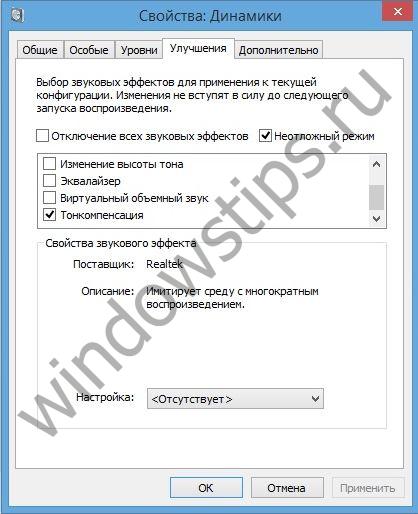
- Κλείστε τις ρυθμίσεις και ελέγξτε τον ήχο.
Στην έκδοση 10, το μίξερ, που σας επιτρέπει να αυξήσετε την ένταση του ήχου, ανοίγει από το δίσκο. Περισσότερα για αυτό παρακάτω.
Χρησιμοποιούμε το δίσκο
Πριν ξεκινήσετε οποιουσδήποτε χειρισμούς, ελέγξτε το επίπεδο έντασης ανοίγοντας μια καρτέλα στο δίσκο. Ίσως το ρυθμιστικό ήχου απλά να μην έχει ρυθμιστεί σε υψηλά επίπεδα. Αυτό το εικονίδιο βρίσκεται στη γραμμή εργασιών κοντά στο ρολόι και συνήθως μοιάζει με μεγάφωνο (κόρνα). Αν κάνετε δεξί κλικ πάνω του, θα βρείτε το μίξερ. 
Για να αυξήσετε την τιμή, απλώς μετακινήστε το ρυθμιστικό προς τα πάνω.
Μερικές φορές οι χρήστες δεν βρίσκουν το εικονίδιο στον πίνακα. Σε αυτήν την περίπτωση, σε φορητούς υπολογιστές θα βοηθήσουν ένα πληκτρολόγιο και τα κουμπιά αύξησης ή μείωσης της έντασης. Η θέση αυτών των κλειδιών διαφέρει ανάλογα με το μοντέλο.
Εάν το εικονίδιο του ηχείου λείπει και δεν ξέρετε πώς να αυξήσετε την ένταση σε φορητό υπολογιστή Windows 10, τότε μπορείτε εύκολα να το επιστρέψετε στον πίνακα. Ακολουθήστε τις παρακάτω οδηγίες:

Επιλογές εξισορρόπησης ήχου σε φορητό υπολογιστή
"Επιλογές εξισορρόπησης ήχου"
- Αυτή είναι μια εξαιρετική δυνατότητα σε φορητούς υπολογιστές με Windows 10, συμβάλλοντας στην αύξηση της ποιότητας ήχου των ηχείων. Σας παρέχουμε πλήρεις οδηγίες: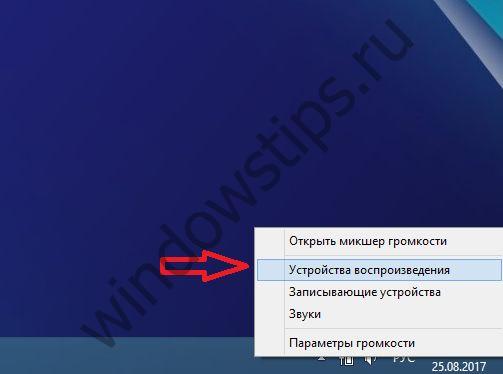
Εγκατάσταση κωδικοποιητών ήχου
Οι ρυθμίσεις ήχου μπορούν να διορθωθούν χρησιμοποιώντας μια ειδική εγκατάσταση κωδικοποιητών ήχου.
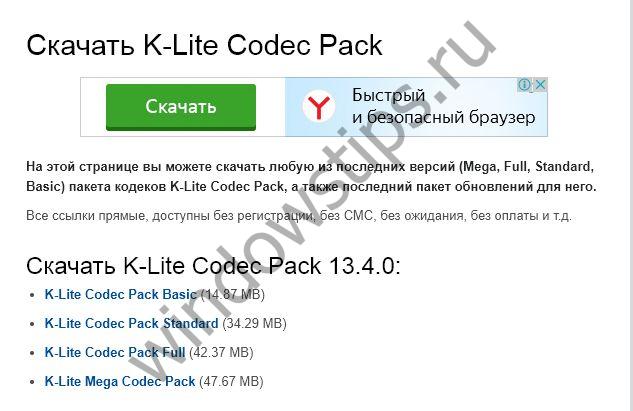
Οι κωδικοποιητές ήχου και βίντεο είναι ειδικά προγράμματα για τη μετατροπή σήματος. Εάν προσπαθήσετε να αναπαράγετε ένα αρχείο και η συσκευή αναπαραγωγής δεν το παίζει, μπορεί απλώς να μην κατανοεί τη μορφή. Εδώ θα σας βοηθήσουν οι κωδικοποιητές.
Ζουμ μέσω των ρυθμίσεων ηχείων
Μπορείτε να αυξήσετε την ένταση στις ρυθμίσεις του ισοσταθμιστή. Ο τύπος και η παρουσία του εξαρτάται από κάρτα ήχου. Ας δείξουμε τη χρήση της Realtek ως παράδειγμα. Ακολουθήστε τις οδηγίες:
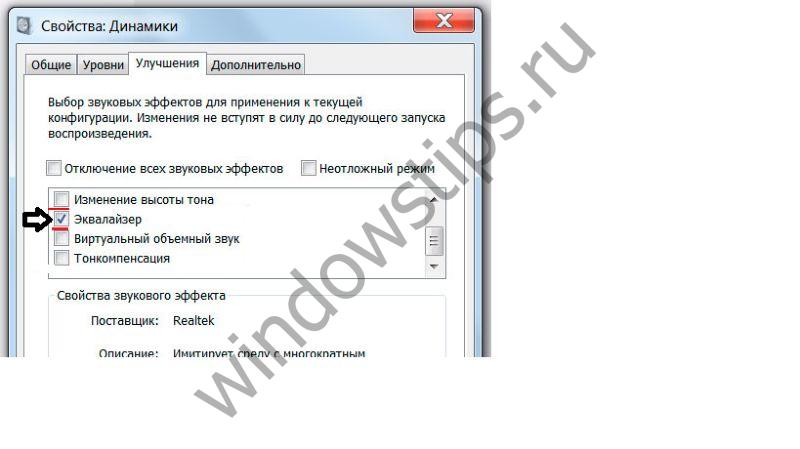
Χρήση προγραμμάτων τρίτων
Ειδικά προγράμματα θα σας βοηθήσουν να αυξήσετε την ένταση στο φορητό υπολογιστή σας. Για παράδειγμα, ας μιλήσουμε για τρία.

Ελπίζουμε ότι το άρθρο ήταν χρήσιμο και κατανοητό για εσάς. Ακολουθώντας τις οδηγίες, θα βελτιώσετε την ποιότητα του ήχου στο φορητό υπολογιστή σας.
